W AutoMapie dla systemu Windows poza możliwością wyświetlenia menu kontekstowego dla punktów z mapy, czy też wyszukiwanych za pomocą opcji Prowadź do / Szukaj, można to menu wyświetlić dla punktów Ulubionych, które zostały wybrane po wejściu w Menu, następnie POI i Ulubione. Dzięki temu w łatwy i szybki sposób możemy wskazać na mapie wybrany punkt Ulubiony, czy też wyznaczyć do niego trasę.
Menu kontekstowe dla punktu Ulubionego można włączyć tak, jak zostało to wcześniej napisane, po wejściu w Menu, następnie POI i kliknięciu Ulubione, gdzie dostępne będzie lista wcześniej dodanych punktów Ulubionych.

Po kliknięciu wybranego punktu ulubionego pojawi się menu kontekstowe, gdzie w zależności od tego czy Menu proste jest włączone, czy wyłączone, będą wyświetlane różne opcje.
W przypadku, kiedy Menu proste jest włączone, to dostępne są takie opcje, jak:
- Skasuj
- Oznacz jako „Dom”
- Edycja
- Info
- START
- VIA
- VIA (okolica)
- VIA (punkt)
- CEL
- Prowadź do
- Pokaż na mapie

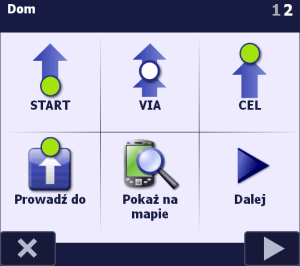
Natomiast po wyłączeniu prostego menu tych opcji będzie więcej:
- Wytnij
- Kopiuj
- Skasuj
- Edycja
- Pokaż na mapie
- Info
- Dodaj do POI
- Dodaj punkt
- Oznacz jako „Dom”
- Oznacz jako „Praca”
- START
- VIA
- VIA (okolica)
- VIA (punkt)
- CEL
- Prowadź do
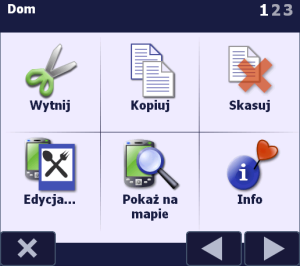


Z dostępnych w menu kontekstowym opcji, przycisk:
- Wytnij służy do przeniesienia punktu do innej lokalizacji. Po zaznaczeniu na mapie wybranego miejsca plik będzie można do niego przenieść po kliknięciu opcji Wstaw z menu kontekstowego dla punktu z mapy.
- Kopiuj służy do zrobienia duplikatu wybranego punktu i wstawienia go w innym miejscu. W innym miejscu plik będzie wklejony po wybraniu opcji Wstaw z menu kontekstowego dla punktu z mapy.
- Skasuj umożliwia usunięcie wybranego punktu.
- Edycja służy do modyfikowania opisu punktu.
- Pokaż na mapie umożliwia wyświetlenie na mapie wybranego adresu.
- Info wyświetla opis wybranego punktu, czyli np. informacje z godzinami otwarcia obiektu, czy z danymi teleadresowymi.
- Dodaj do POI służy do oznaczenia danego miejsca jako punkt użyteczności publicznej.
- Dodaj punkt spowoduje dodanie wybranego miejsca do opcji Pomiary.
- Oznacz jako „Dom” służy do oznaczenia wybranego miejsca jako punkt ulubiony Dom.
- Oznacz jako „Praca” służy do oznaczenia wybranego miejsca jako punkt ulubiony Praca.
- START spowoduje dodanie do wyznaczanej trasy punktu początkowego.
- VIA doda do trasy punkt pośredni. Punkty pośrednie dzielą się na VIA (okolica) oraz VIA (punkt). VIA (okolica) to tak zwany inteligentny punkt pośredni, który ustawiany jest w najbardziej optymalnym miejscu podczas wyznaczania trasy. Jest ruchomy, więc dobrze go używać, np. w sytuacjach, kiedy chcemy przejechać w obrębie danego miasta. Natomiast VIA (punkt) ustawiany jest w konkretnej pozycji, czyli po oznaczeniu miasta tym punktem trasa zostanie wyznaczona przez jego centrum.
- CEL spowoduje oznaczenie wybranego miejsca jako punkt docelowy. Jeżeli będzie znana pozycja początkowo, np. po znalezieniu sygnału GPS, to po wybraniu tej opcji zostanie wyznaczona trasa.
- Prowadź do służy do wyznaczenia trasy do wybranego miejsca. W przypadku jej wybrania, punkty pośrednie będzie można ustawić dopiero po wyznaczeniu trasy, co będzie wiązało się z kolejnymi kalkulacjami przy dodawaniu kolejnych punktów pośrednich.
Oceń wpis
[Maks.: 1 Średnia: 5]

4 odpowiedzi na “Menu kontekstowe dla punktów Ulubionych w AutoMapie dla Windows”
Po wejściu w Ulubione właśnie w ten sposób, tzn. przez Menu | POI | Ulubione koło każdego zdefiniowanego miejsca ukazują się dwie ikony. Widać je na pierwszym rysunku ilustrującym ten wpis. Pierwsza to ikona za pomocą, której miejsce lubione oznaczane jest na mapie. Jaka jest funkcja tej drugiej ikony?
To jest ikona kosza, która umożliwia wybranie pozycji do usunięcia: http://www.likoton.pl/ekran-ulubione-ustawienia-w-automapie-dla-windows/
Rzeczywiście. Powinienem się domyślić. Dziękuję za odpowiedź.
Proszę 🙂